域名注册查询
上海网站建设公司、上海小程序开发公司、上海SEO搜索引擎优化、网站优化-
域名注册
-
虚拟主机
无需技术,做网站,你也牛!
所有新购主机 增送数据库 -
上海网站建设
-
微信小程序
操作简洁 功能强大
专业团队 资深背景
微信搜索:cn163ns
- 微信平台特色
-
主要功能是针对微信商家公众号提供与众不同的、有针对性的营销推广服务。通过微信平台,用户可以轻松管理自己的微信各类信息,对微信公众账号进行维护、开展智能机器人、在线发优惠劵、抽奖、刮奖、派发会员卡、打造微官网、开启微团购等多种活动,对微信营销实现有效监控,极大扩展潜在客户群和实现企业的运营目标。无使用时间和功能限制
教会你微信小程序在哪里打开
距离微信小程序上线已经这么久了,想必大多数小伙伴都已经知道如何熟练地运用微信小程序。但是肯定还是有部分小伙伴并不知道微信小程序在哪里打开,所以说今天小编就给大家做简单介绍。
微信新开发了一个打开小程序的功能,我竟然还不知道怎么打开,这个小程序具有即用即走的特点,非常方便啊,使用程序不需要安装就可以使用,对内部存储空间小的悲催户,简直是福音啊,目前就是安卓手机。所以今天就来分享一下我的经验:微信如何打开小程序?
工具/原料
手机
微信
方法/步骤
首先我们打开自己的微信的发现里面,看看有没有这个小程序,没有的话就教你怎么打开。
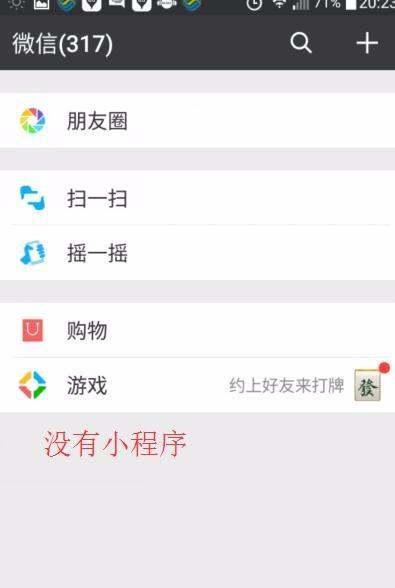
微信小程序在哪里打开
“小程序”是微信新研发的最新功能,而且只有在微信版本是6.5.3上才可以使用,所以,不是这个版本的要尽快的升级这个版本。(Android 和iOS都必须是这一个版本),打开自己的微信,点击微信首页右下角的“我”。
点击“我”后,出现如图所示的界面,在点击“设置”。
点击“设置”后,出现如图所示的界面,点击“关于微信”。
点击“关于微信”后,我们可以查看一下自己的微信版本,如果不是6.5.3版本的额就需要升级一下即可,点击“检查新版本后”显示我的已经已经是最新的版本了。
然后,我们在回到微信的页面,点击搜索输入“小程序示例”搜索后会出现小程序示例的官方Demo。
点击“小程序示例”的官方Demo,我们可以看到关于小程序官方组件展示,如图所示,还有一个右下角的“接口”,我们点击“接口”后,会出现关于“小程序接口能力展示”,里面会有一系列的功能介绍。
这时,我们在回到原来的微信发现界面,我们会看到“小程序”了以及属于小程序的专有标记,斜着的“S”。
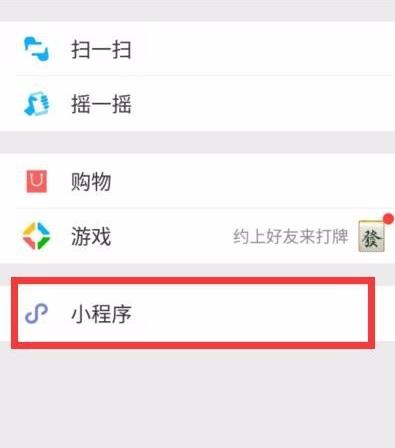
微信小程序在哪里打开
点击“小程序”,后我们输入自己想要看的内容,比如”猫眼电影“,输好后,点击右下角的搜索,就会出现”猫眼电影“的小程序,打开后,就会看到一些电影介绍。
再回到微信的发现界面,打开小程序后,这个时候我们会发现自己的发现界面里面有自己打开过的小程序,很方便的,不用自己再去搜啦。
本次小编给大家带来的关于微信小程序在哪里打开的全部内容就在这里,相信大家看完之后都能够学会怎么打开。
本文地址:https://www.hulian.top/zixun/post/8466.html
- 上一篇:微信小程序在哪,简单教会你怎么做!
- 已经是最后一篇文章了


